Bagaimana cara menambahkan banyak foto di Seesaw
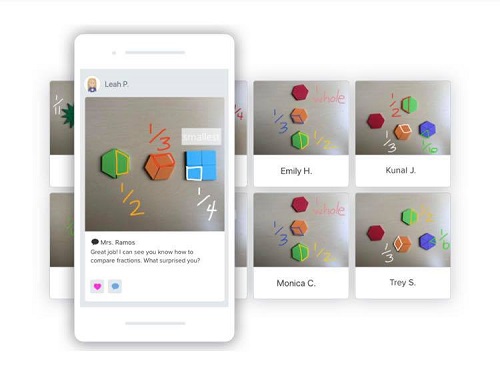
Catatan: Dalam topik berikutnya yang akan Anda baca, Anda akan mempelajari tentang: Bagaimana cara menambahkan banyak foto di Seesaw
Salah satu pertanyaan paling umum yang dimiliki guru tentang Seesaw adalah apakah lebih banyak foto dapat ditambahkan. Fitur ini diperkenalkan pada tahun 2017, setelah banyak permintaan dari guru di seluruh dunia.
Anda sekarang dapat menambahkan hingga sepuluh foto dalam posting Seesaw. Ini akan menghemat waktu Anda dan membuat proses belajar lebih mudah dan lebih menyenangkan. Pada artikel ini, kami akan menunjukkan cara melakukannya.
Perangkat mana yang harus digunakan?
Anda dapat menambahkan banyak foto ke postingan menggunakan perangkat apa pun yang biasa Anda gunakan untuk Seesaw. Platform ini sangat ramah seluler dan dapat melakukan hampir semua hal dari ponsel Anda. Sekarang kami akan menunjukkan cara menambahkan banyak foto menggunakan aplikasi iOS atau Android, serta browser di PC Anda.
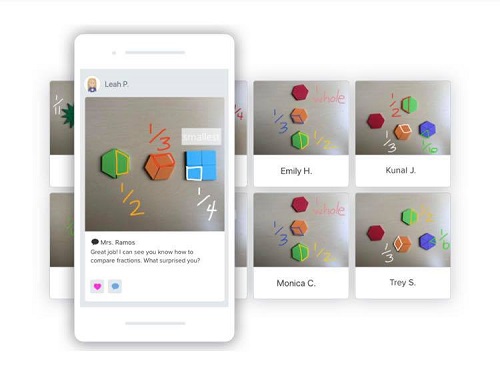
Tambahkan banyak foto menggunakan iPhone atau iPad
Apakah Anda menggunakan iPhone atau iPad, prosesnya sama. Cukup ikuti instruksi kami dan Anda dapat menyelesaikan pekerjaan dalam beberapa ketukan.
- Buka aplikasi Seesaw.
- Ketuk tombol Tambah berwarna hijau.
- Klik artikel ke jurnal siswa.
- Pilih Rol Kamera.
- Klik Tambahkan.
- Pilih semua gambar yang ingin Anda tambahkan.
- Ketuk tanda centang hijau di sudut kanan atas layar.
Ini dia! Gambar harus segera diunggah. Ingatlah bahwa Anda hanya dapat menambahkan sepuluh gambar per postingan. Jika Anda ingin menambahkan lebih banyak, Anda perlu membuat postingan baru dan mengulangi prosesnya.
Jika Anda tidak sengaja memilih lebih banyak foto, jangan khawatir karena Anda selalu dapat membatalkan pilihan gambar. Yang harus Anda lakukan adalah mengetuk dua kali foto yang ingin Anda batalkan.
Pilih foto Anda sesuai urutan yang Anda inginkan. Jika Anda ingin mengubah urutan sebelum mengunggah, hapus centang pada foto dan ketuk lagi dengan urutan yang benar.
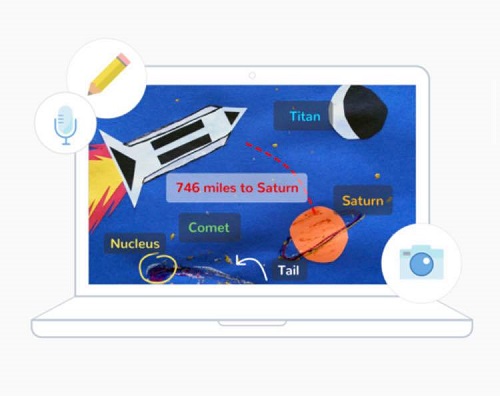
Tambahkan banyak foto dengan Android
Jika Anda memiliki perangkat Android, inilah yang harus Anda lakukan:
- Buka aplikasi Seesaw.
- Ketuk tombol Tambah berwarna hijau.
- Klik artikel ke jurnal siswa.
- Klik Unggah.
- Pilih foto.
- Pilih semua gambar yang ingin Anda tambahkan.
- Ketuk Selesai di sudut kanan atas layar.
- Tap tanda centang hijau di pojok kanan atas.
Itu saja! Pembatalan pilihan bekerja dengan cara yang sama seperti pada perangkat iOS. Untuk mengunggah lebih dari sepuluh foto, Anda perlu membuat postingan lain.
Tambahkan banyak foto menggunakan browser
Sekarang kami akan menunjukkan cara mengunggah banyak foto dari browser Anda. Tidak masalah perangkat apa yang Anda miliki atau browser apa yang Anda gunakan. Yang harus Anda lakukan adalah pergi ke situs web jungkat-jungkit resmi, masuk dengan kredensial Anda dan ikuti instruksi kami.
- Ketuk tombol Tambah berwarna hijau.
- Klik artikel ke jurnal siswa.
- Klik Unggah.
- Jika Anda ingin mengunggah foto dari komputer, Anda dapat menarik dan melepasnya.
- Jika Anda ingin mengunggah foto dari G-Drive, buka dan pilih fotonya.
- Tap tanda centang hijau di pojok kanan atas.
Ini dia! Sekali lagi, batas gambar adalah sepuluh per posting. Untuk membatalkan pilihan foto, Anda harus menekan X di pojok kanan atas foto. Anda juga dapat memindahkan dan mengatur ulang gambar sesuka Anda.
Bagaimana cara menambahkan subtitle atau rekaman suara?
Tahukah Anda bahwa Anda juga dapat menambahkan keterangan atau rekaman suara ke foto Anda? Saat mengunggah foto, klik Edit. Di bawah gambar Anda akan melihat empat pilihan: Rotate, Sound, Draw, dan Annotate.
Klik atau ketuk fungsi yang ingin Anda tambahkan. Anda dapat menambahkan keterangan yang menjelaskan foto dan rekaman suara singkat. Fitur-fitur tersebut dapat membuat proses pembelajaran menjadi interaktif dan informatif bagi siswa Anda.
Rekaman suara sangat populer di kalangan guru bahasa. Anda dapat merekam kalimat-kalimat pendek yang dapat diulangi siswa Anda untuk melatih pelafalan. Tentu saja, Anda dapat mendengarkan audio sebelum mengupload, hanya untuk memastikan semuanya terlihat baik.
Semuanya lebih mudah dengan Seesaw
Seesaw memfasilitasi proses pembelajaran bagi guru dan siswa. Dengan fitur interaktif, memungkinkan Anda berbagi pengetahuan dengan cara yang modern dan menyenangkan. Visual adalah cara yang bagus untuk melakukan ini, karena banyak siswa adalah pembelajar visual.
Apa peran favorit Anda di Seesaw? Apakah sepuluh gambar per posting cukup? Bagikan tip dan trik dengan pengguna lain di bagian komentar di bawah.




